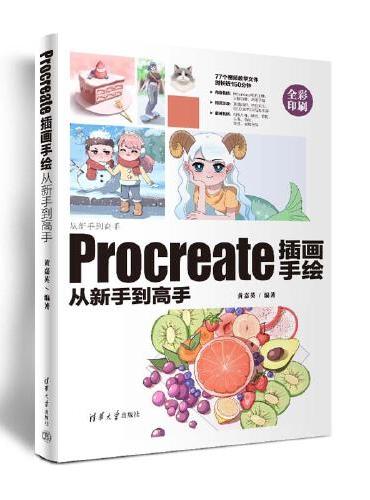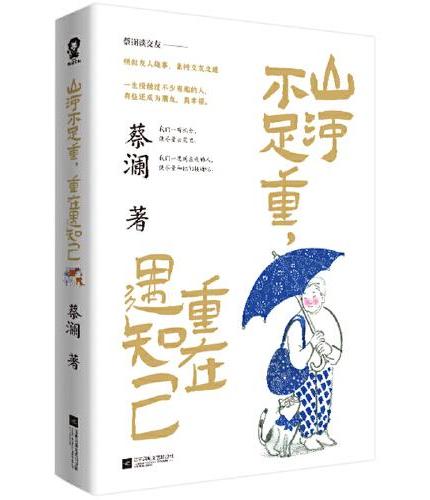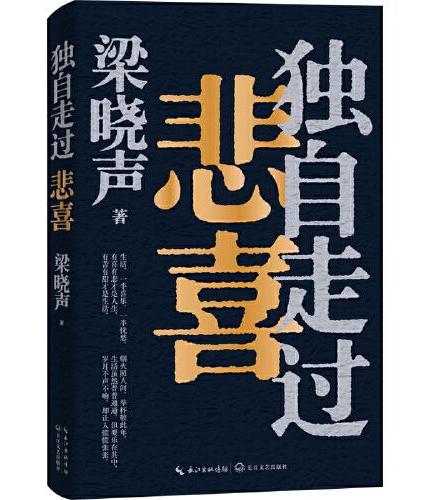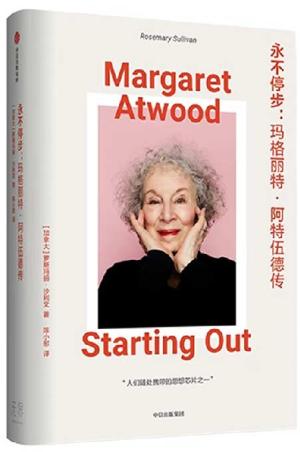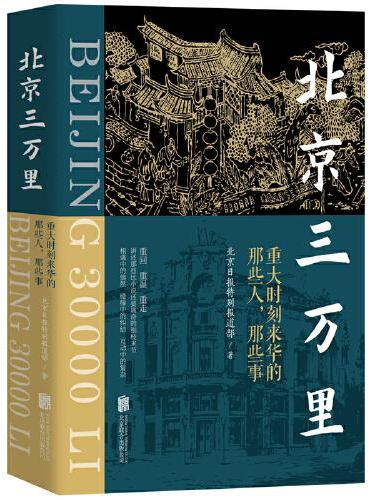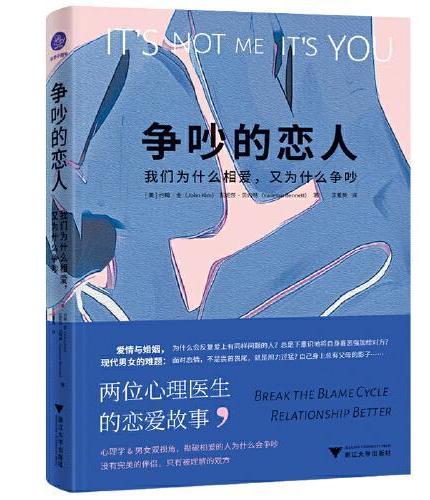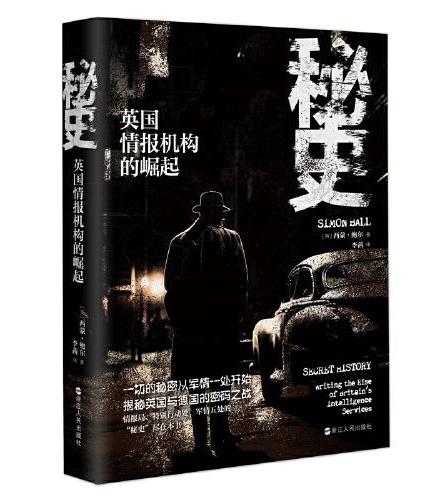新書推薦: 《
Procreate插画手绘从新手到高手
》 售價:NT$
493.0
《
山河不足重,重在遇知己
》 售價:NT$
252.0
《
独自走过悲喜
》 售價:NT$
381.0
《
永不停步:玛格丽特·阿特伍德传
》 售價:NT$
442.0
《
假努力:方向不对,一切白费
》 售價:NT$
335.0
《
北京三万里
》 售價:NT$
437.0
《
争吵的恋人:我们为什么相爱,又为什么争吵
》 售價:NT$
330.0
《
秘史:英国情报机构的崛起
》 售價:NT$
381.0
編輯推薦:
国内三维辅助设计知名作者畅销3ds
內容簡介:
本书主要介绍了3ds Max 2015的工作界面与基本操作、VRay渲染器的应用,以及一些常见典型小模型的绘制,通过对这些内容的学习,使读者快速掌握新版本软件的使用方法与应用技巧;还介绍了室内模型的制作与渲染,其中包括卫生间、卧室、客厅、厨房等不同空间类型的设计和制作过程,旨在提高读者的实际动手能力;最后介绍了室外效果图的制作与游戏场景的设计,其中包括别墅、办公楼、古代建筑等模型的制作与渲染,同时还讲述了如何利用Photoshop软件对效果图进行后期处理。
關於作者:
3ds Max技术专家,曾任多个3ds Max技术社区资深版主,较注重3ds Max的基础知识,在许多操作功能上有独特见解,并积累了丰富的软件应用与三维设计实战经验,多年从事3ds Max建筑与室内设计工作,拥有十多年丰富的实践和培训经验,精通软件操作,参与过多部3ds Max畅销书的编著工作。
目錄
上篇— 3ds max2015入门必备
內容試閱
双人床模型的制作